Hướng dẫn chi tiết cách điều chỉnh khoảng cách chữ trong Microsoft Word
Việc **chỉnh khoảng cách chữ trong Word** là một trong những nhu cầu định dạng văn bản phổ biến mà nhiều người dùng tìm kiếm. Một khoảng cách chữ hợp lý không chỉ giúp văn bản trở nên dễ đọc, chuyên nghiệp hơn mà còn góp phần tạo nên bố cục hài hòa. Bài viết này từ letrongdai.vn sẽ cung cấp hướng dẫn chi tiết cách thực hiện việc này trên nhiều phiên bản Word khác nhau, bao gồm Word 2003, 2010, 2013, 2016,…
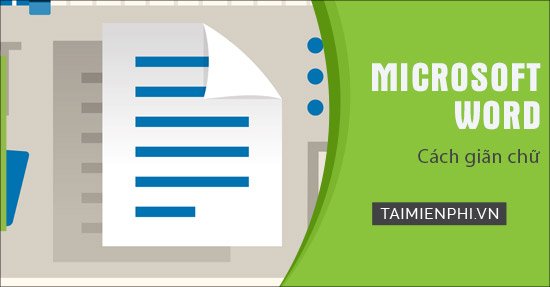
Microsoft Word cung cấp nhiều tính năng hữu ích, trong đó có khả năng tùy chỉnh khoảng cách giữa các ký tự. Việc điều chỉnh này cho phép bạn thu hẹp hay giãn rộng khoảng cách giữa các chữ, giúp văn bản trở nên hoàn chỉnh và dễ nhìn hơn. Mặc dù đây là một tính năng khá thú vị, không phải ai cũng biết cách tận dụng nó một cách hiệu quả.
Trong quá trình soạn thảo, việc lựa chọn kiểu chữ và font chữ phù hợp là quan trọng. Tuy nhiên, một yếu tố khác cũng đóng vai trò không nhỏ nhưng đôi khi bị xem nhẹ, đó là khoảng cách giữa các ký tự. Để văn bản của bạn đạt chuẩn và thể hiện sự chuyên nghiệp, bạn cần chú ý đến khoảng cách giữa các dòng, các đoạn văn và đặc biệt là khoảng cách giữa các chữ. Việc **điều chỉnh khoảng cách chữ trong Word** sẽ giúp bố cục trang văn bản trở nên hợp lý, cân đối, rõ ràng và thẩm mỹ hơn.
Cách điều chỉnh khoảng cách chữ trong Word
1. Cách thay đổi khoảng cách chữ trong Word 2003
Phiên bản Word 2003 có giao diện hơi khác so với các phiên bản mới hơn, nhưng cách điều chỉnh khoảng cách chữ vẫn rất trực quan.
Bước 1: Chọn (bôi đen) phần văn bản mà bạn muốn tùy chỉnh khoảng cách. Sau đó, truy cập vào menu Format và chọn Font.
Bước 2: Một hộp thoại Font mới sẽ xuất hiện. Trong hộp thoại này, bạn hãy chọn tab Character spacing.
Tại mục Spacing, bạn có các tùy chọn sau:
- Normal: Giữ nguyên khoảng cách chữ mặc định của hệ thống.
- Expanded: Giãn rộng khoảng cách giữa các chữ. Bạn có thể chỉ định mức độ giãn rộng trong ô By (ví dụ: 1pt, 2pt…).
- Condensed: Thu hẹp khoảng cách giữa các chữ. Bạn cũng có thể điền giá trị mong muốn vào ô By để chỉnh mức độ thu hẹp.
Sau khi lựa chọn tùy chọn phù hợp với nhu cầu (chỉnh giãn hay co chữ lại), bạn nhấn OK để xác nhận thay đổi. Với các bước này, bạn có thể dễ dàng điều chỉnh khoảng cách chữ trong Word 2003.
2. Cách thay đổi khoảng cách chữ trong Word 2007, 2010, 2013, 2016 trở lên
Các phiên bản Word từ 2007 trở đi có giao diện Ribbon hiện đại hơn, các bước thực hiện cũng tương tự nhưng có một chút khác biệt về cách truy cập.
Bước 1: Chọn đoạn văn bản mà bạn muốn điều chỉnh khoảng cách chữ. Ví dụ, hãy chọn một hoặc nhiều đoạn văn bản trong tài liệu của bạn.
Bước 2: Trên thanh công cụ Ribbon, chọn tab Home. Sau đó, tìm đến nhóm Font và nhấp vào biểu tượng mũi tên nhỏ ở góc dưới bên phải của nhóm này để mở hộp thoại Font.
Bước 3: Hộp thoại Font sẽ hiện ra. Chuyển sang tab Character spacing.
Tại mục Spacing, bạn sẽ có các tùy chọn tương tự như Word 2003:
- Normal: Khoảng cách mặc định.
- Expanded: Giãn rộng khoảng cách chữ. Bạn nhập giá trị vào ô By để xác định độ giãn.
- Condensed: Thu hẹp khoảng cách chữ. Bạn nhập giá trị vào ô By để xác định độ thu hẹp.
Sau khi chọn mức độ giãn hoặc co phù hợp và điền giá trị mong muốn vào ô By, bạn nhấn nút OK để áp dụng thay đổi cho văn bản đã chọn.
Ngoài việc điều chỉnh khoảng cách chữ, bạn cũng có thể tham khảo thêm các hướng dẫn hữu ích khác liên quan đến định dạng văn bản trong Word, chẳng hạn như cách khắc phục lỗi nhảy dòng bất thường hoặc các vấn đề liên quan đến khoảng cách khác mà chúng tôi đã chia sẻ trước đó.
Chúc bạn thực hiện thành công và tạo ra những tài liệu hoàn thiện, chuyên nghiệp nhất!
Nguồn tham khảo: msmobile.com.vn
“`